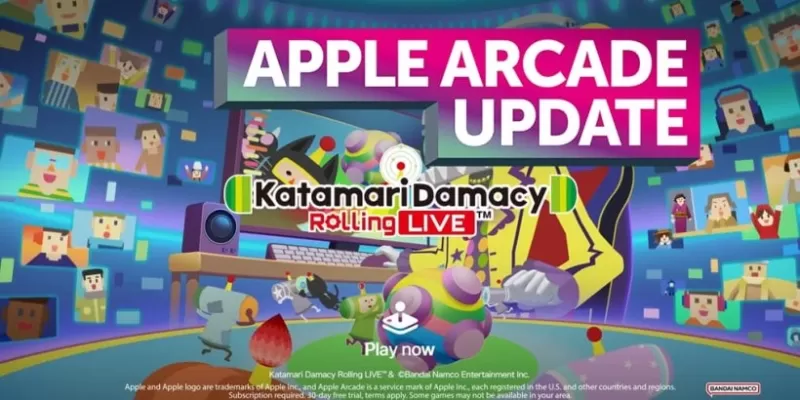Gặp phải vấn đề với * Monster Hunter Wilds * Không bắt đầu trên PC của bạn có thể gây khó chịu, nhưng đừng lo lắng, có một số sửa chữa đơn giản, bạn có thể cố gắng quay lại cuộc săn.
Khắc phục Monster Hunter Wilds không bắt đầu trên PC
Nếu * Monster Hunter Wilds * từ chối khởi chạy ngay cả khi bạn cố gắng bắt đầu thông qua Steam, hãy xem xét các giải pháp này:
Khởi động lại Steam hoàn toàn: Một bản sửa lỗi đơn giản nhưng hiệu quả mà nhiều người chơi đã tìm thấy thành công là khởi động lại Steam. Đảm bảo kết thúc nhiệm vụ Steam hoàn toàn từ Trình quản lý tác vụ của bạn, sau đó khởi động lại Steam và cố gắng bắt đầu trò chơi. Bạn có thể cần phải thử điều này một vài lần, nhưng nó đáng để nỗ lực.
Xóa các tệp CrashReport: Nếu khởi động lại Steam không hoạt động, hãy điều hướng đến thư mục gốc của trò chơi trên PC của bạn. Tìm kiếm và xóa các tệp có tên crashreport.exe và crashreportdll.dll. Sau khi xóa các tệp này, hãy thử khởi chạy lại trò chơi.
Nếu các bước này không giải quyết vấn đề, bạn có thể cần xem xét cài đặt lại trò chơi. Một bản tải xuống và cài đặt mới thường có thể giải quyết các vấn đề liên tục. Nếu vấn đề vẫn tồn tại ngay cả sau khi cài đặt lại, có lẽ đã đến lúc tiếp cận với hỗ trợ khách hàng để được hỗ trợ thêm. Có thể vấn đề nằm ở cấu hình hệ thống của bạn, nhưng nếu đó là vấn đề phổ biến, Capcom có thể phát hành bản vá hoặc cập nhật để giải quyết nó, vì vậy hãy để mắt đến điều đó.
Và đó là cách bạn có thể giải quyết * Monster Hunter Wilds * không bắt đầu trên PC. Để biết thêm các mẹo và thông tin chi tiết về trò chơi, bao gồm các hướng dẫn trên tất cả các bộ áo giáp có sẵn và cách chuẩn bị bữa ăn trước khi đi săn, hãy chắc chắn đến thăm người thoát hiểm.